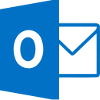- Za pomocą Poczty home.pl pod adresem: https://poczta.home.pl
- Za pomocą programów do obsługi poczty e-mail np. Windows 10, Outlook, Thunderbird czy Windows Mail.
- Za pomocą telefonów komórkowych i urządzeń mobilnych Android/iOS:
SPIS TREŚCI
- Sprawdź dane do konfiguracji programu pocztowego
- Automatyczna konfiguracja programu do obsługi poczty e-mail
- Instrukcje konfiguracji popularnych programów pocztowych
- Konfiguracja poczty krok po kroku
Sprawdź dane do konfiguracji programu pocztowego
W podstawowej, domyślnej i zalecanej przez nas konfiguracji dowolnego programu pocztowego konieczne jest posiadanie podstawowych informacji o skrzynce e-mail:
- adresu e-mail konfigurowanej skrzynki pocztowej (jak sprawdzić utworzone konta e-mail w Panelu klienta?)
- hasła do konfigurowanej skrzynki e-mail (jak zmienić hasło do skrzynki e-mail w Panelu klienta home.pl?)
- adresów serwerów poczty przychodzącej i wychodzącej (gdzie znaleźć adresy serwerów poczty IMAP/SMTP/POP3)
Automatyczna konfiguracja programu do obsługi poczty e-mail
Poczta home.pl podlega automatycznej konfiguracji w większości programów do obsługi poczty e-mail. Po uruchomieniu aplikacji, podaniu loginu (adresu e-mail) i hasła, programy pocztowe wykryją automatycznie pozostałe ustawienia, tj. adresy serwerów pocztowych, numery portów, certyfikat SSL. Mechanizm ten nie ma wpływu na proces konfiguracji konta e-mail lub jego obsługi, może ułatwić konfigurowanie skrzynki e-mail. Wykryte parametry podlegają dalszej edycji.
Automatyczna konfiguracja stanowi część poczty home.pl oraz mechanizmu działania programów pocztowych. Nie podlega konfiguracji po stronie serwera pocztowego ani nie jest elementem, który ma decydujący wpływ na działanie poczty.
Instrukcje konfiguracji popularnych programów pocztowych:
Konfiguracja poczty krok po kroku
Aby skonfigurować telefon komórkowy lub program do obsługi poczty e-mail podaj następujące dane:
- Podczas konfiguracji programu do obsługi poczty podaj adres e-mail konta pocztowego.
Przykład: kowalski@twojadomena.plWAŻNE! Pamiętaj, że wprowadzony adres e-mail musi być taki sam jak nazwa użytkownika (patrz krok 6)! W przeciwnym wypadku, podczas wysyłania wiadomości e-mail otrzymasz komunikat błędu typu: We don’t relay mail. Przeczytaj więcej o błędzie We don’t relay mail.
- Podaj nazwę nadawcy. Domyślnie jest to Twój adres e-mail, ale warto go zmienić np. na Twoje imię i nazwisko, aby odbiorca, kiedy odbierze wiadomość e-mail od Ciebie, widział Twoje imię i nazwisko lub nazwę firmy, zamiast samego adresu e-mail.
Przykład: Jan Kowalski
- Adres serwera poczty przychodzącej (IMAP albo POP3). W domyślnej i zalecanej konfiguracji skorzystaj z adresów wskazanych w Panelu klienta. Przeczytaj gdzie znaleźć adresy serwerów poczty IMAP/SMTP/POP3.
- Adres serwera poczty wychodzącej (SMTP). W domyślnej i zalecanej konfiguracji skorzystaj z adresów wskazanych w Panelu klienta. Przeczytaj gdzie znaleźć adresy serwerów poczty IMAP/SMTP/POP3.
| Usługa | bez SSL | z SSL |
|---|---|---|
| IMAP | 143 | 993 |
| POP3 | 110 | 995 |
| SMTP | 587 | 465 |
- Nazwa konta poczty e-mail (nazwa użytkownika). Wpisz pełny adres skrzynki e-mail, którą chcesz skonfigurować w programie pocztowym. Wpisz ten sam adres e-mail, który podałeś w kroku 1.
- Włącz autoryzację SMTP. Abyś mógł wysyłać wiadomości e-mail włącz autoryzację SMTP. Funkcja ta znana jest również jako „Uwierzytelnianie serwera poczty wychodzącej (SMTP)”. Nie należy mylić tej funkcji z funkcją uwierzytelniania hasła – są to dwa różne zagadnienia.
Poczta e-mail z własną domeną
Tylu użytkowników nie może się mylić. Wybierz niezawodny i bezpieczny e-mail z kalendarzem, organizacją zadań i bez spamu.